Kaip išjungti pranešimus „Mac“ (09.09.25)
Atnaujinti operacinę sistemą svarbu ne tik maksimaliai padidinti įrenginio našumą, bet ir apsaugoti jį nuo internetinių grėsmių. Daugelis pagrindinių operacinių sistemų turi savo pranešimų sistemą, kad praneštų, kai yra naujinys, naujos funkcijos ar pleistras, kurį reikia įdiegti.
Programinės įrangos naujiniai yra naudingi, tačiau šių pranešimų nagrinėjimas gali erzinti kartais. Jei naudojate „Mac“, jums tikriausiai atsibodo nuolat tvarkyti tuos pačius „Atnaujinimo prieinamumo“ pranešimus.
Kai „Mac Store“ atsisiunčia naujus atnaujinimus fone, šie įspėjimai sugeneruojami per Pranešimų centras primins, kad jie yra pasirengę įdiegti. Bet ką daryti, jei dėl kokių nors priežasčių dar nenorite įdiegti šių naujinimų? Galbūt norėsite jį atidėti, nes naujame naujinime yra klaida ir jūs laukiate, kol bus išleistas pataisymas, arba tiesiog nenorite tų naujinimų įdiegti dabar.
Nepriklausomai nuo to, ar norite juos įdiegti dabar, ar vėliau, kiekvieną kartą pranešti apie tuos naujinimus gali būti liūdna. Problema ta, kad „Mac“ neturi galimybės visam laikui atsikratyti šių pranešimų. Spustelėjus atnaujinimo pranešimą turite tik keturias parinktis:
- įdiegti dabar
- bandykite po valandos
- bandykite šį vakarą
- Priminti rytoj
Tai reiškia, kad bet kurią pasirinktą parinktį vis tiek turėsite įdiegti atnaujinimus. Kol to nepadarysite, šie pranešimai ir toliau klaidins jus.
Nors „Apple“ nesiūlo tiesioginio būdo išjungti „MacOS“ naujinimo pranešimus, yra keletas būdų, kaip jų atsikratyti, tuo pačiu leidžiant jums būti valdomam. atnaujinimų, kuriuos norite įdiegti „Mac“.
Kaip išjungti „MacOS“ naujinimo pranešimusYra keli būdai, kaip „MacOS“ išjungti naujinimo pranešimus, atsižvelgiant į tai, kaip norite elgtis. šiuos naujinimus.
1 metodas: Laikinai išjunkite pranešimus.Jei norite ramybės tik iki vidurnakčio, perspėjimus galite pristabdyti per Pranešimų centrą. Norėdami tai padaryti:
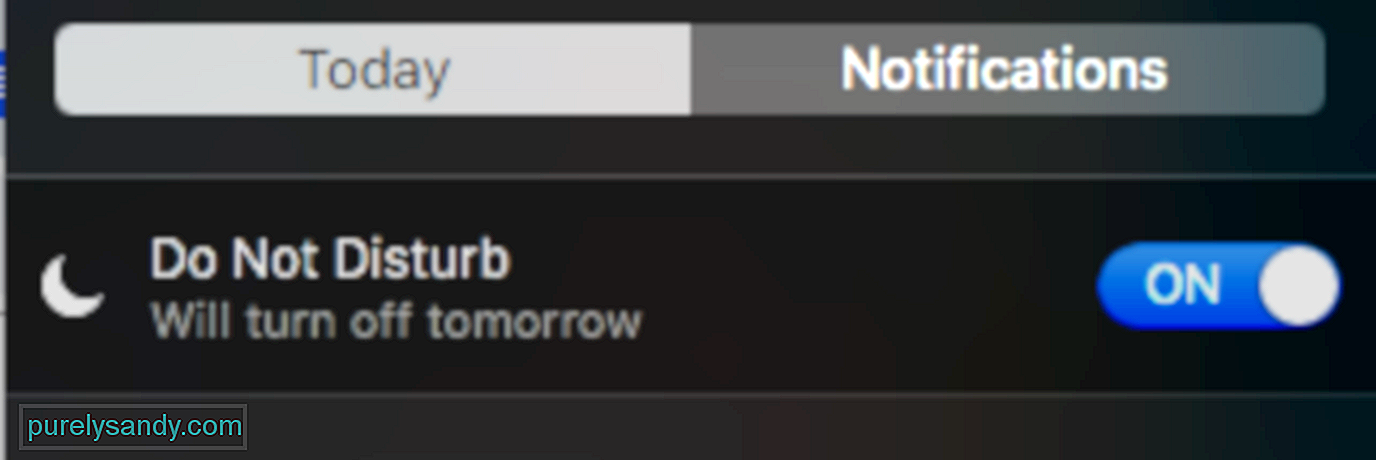
Kai įjungtas režimas „Netrukdyti“, pastebėsite, kad pranešimų centro piktograma darbalaukyje yra blanki. Visi reklamjuostės ir įspėjimai bus paslėpti nuo jūsų, o pranešimų garsai bus nutildyti. Pagal numatytuosius nustatymus galite pristabdyti Pranešimų centrą iki vidurnakčio, tačiau galite pakeisti laikotarpį nustatymuose pagal savo pageidavimus. Taip pat galite įjungti režimą „Netrukdyti“, kai ekranas miega arba kai atspindite ekraną.
2 metodas: išjunkite automatinio naujinimo atsisiuntimą.Lengviausias būdas atsikratyti įspėjimų apie naujinimus - išjungti visų naujai rastų naujinių atsisiuntimą fone. Tai visiškai ignoruos visus „MacOS“ atnaujinimus, todėl jums nereikės kaskart su jais susidurti. Tačiau įspėkite, kad taip elgtis būtų rizikinga, nes galite atverti savo įrenginį naujoms pažeidžiamumoms, nes atnaujinimai yra susiję su saugumu.
Jei tikrai nusprendėte visam laikui išjungti automatinius naujinimus, sekite šiuos veiksmus:
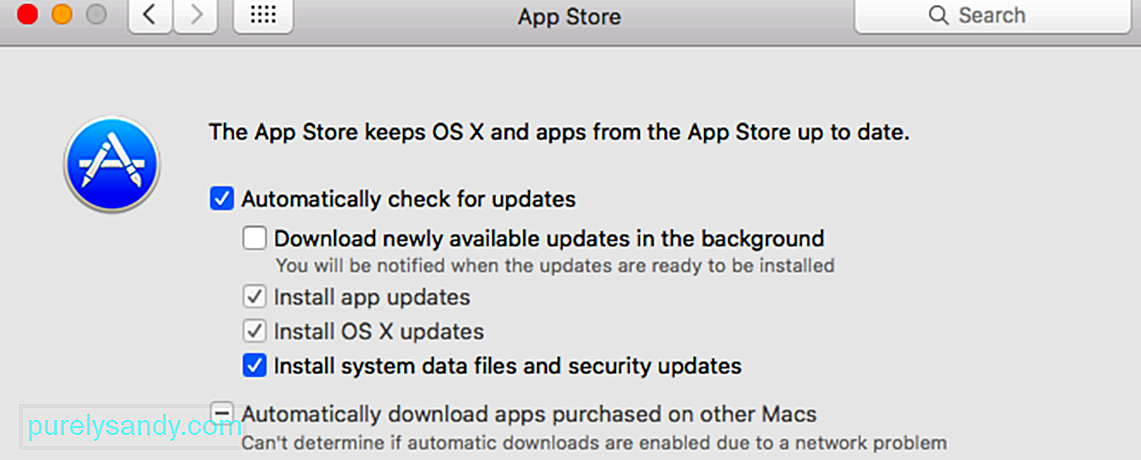
Tai visiškai sustabdys visus programinės įrangos naujinimus ir pranešimus nuo jūsų vargo, nebent nuspręsite juos vėl įjungti.
# 3 metodas: automatiškai įdiegti visus naujinimus.Ši parinktis yra priešinga pirmajai vienas. Jei atsibodo visi įkyrūs atnaujinimai, galite pasirinkti, kad „Mac“ automatiškai įdiegtų visus naujai surastus naujinimus. Tokiu būdu jums nereikės spręsti nuolatinių įspėjimų ir leidimo prašymų, kai yra naujinimų, kuriuos reikia įdiegti.
Norėdami įsitikinti, kad turite pakankamai vietos visiems šiems naujiniams, išvalykite savo „Mac“ reguliariai naudodamas programą, pvz., Outbyte MacRepair . Šis įrankis ištrina visus jūsų šlamšto failus, todėl nereikės pritrūkti vietos kompiuterio naujiniams.
Atlikite šiuos veiksmus, kad nustatytumėte automatinį „MacOS“ naujinių diegimą:
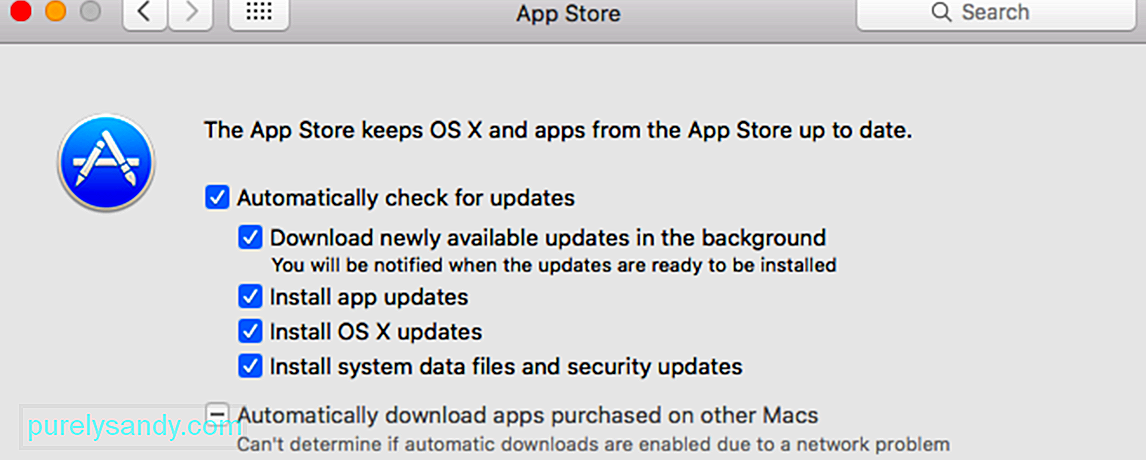
„Mac App Store“ yra daug trečiųjų šalių programų, kurios padės tvarkyti pranešimus ir suteiks ramybės. Dauguma šių programų yra lengvos ir jas lengva įdiegti.
SantraukaPranešimai yra puikūs, kai jums jų reikia, tačiau jie gali blaškyti dėmesį, kai jie nuolat rodomi. Nesvarbu, ar norite laikinai, ar visam laikui išjungti „MacOS“ atnaujinimų pranešimus, aukščiau išvardyti metodai tikrai gali padėti jums gauti tylų laiką.
"YouTube" vaizdo įrašas: Kaip išjungti pranešimus „Mac“
09, 2025

